vmware palyer中创建的ubuntu虚拟机没有声音如何解决
我们在vmware palyer中创建kubuntu虚拟机之后,发现声音图标显示红叉,没有声音,确认没有安装vmware tool,进行安装后还是没有声音,这时我们就要检查配置声卡了。今天就跟大家介绍一下vmware palyer中创建的ubuntu虚拟机没有声音的具体解决方法。
1. 首先打开kubuntu的桌面,如图,下方的音量图标显示红叉,没有声音。
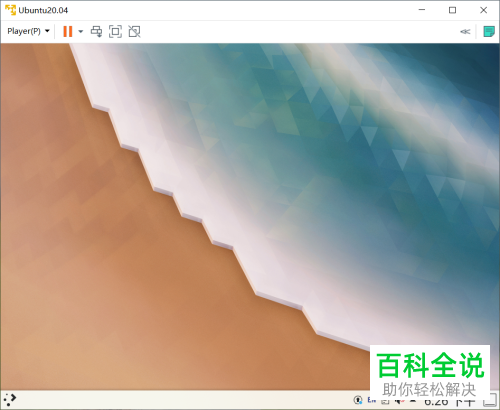
2. 点击之后,如图,没有音量调节的控件显示。
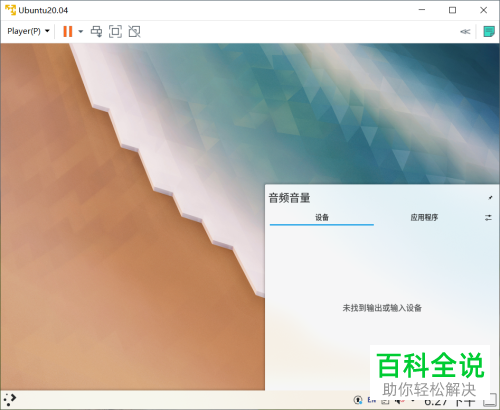
3. 点击左上角的 Player选项。
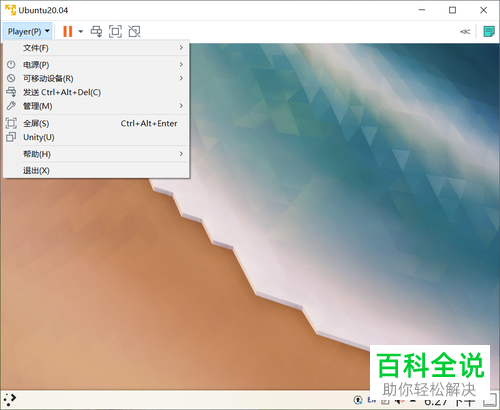
4. 在打开的菜单中,依次点击 管理---虚拟机设置选项。

5. 在弹出的虚拟机设置窗口中,左侧点击声卡选项。
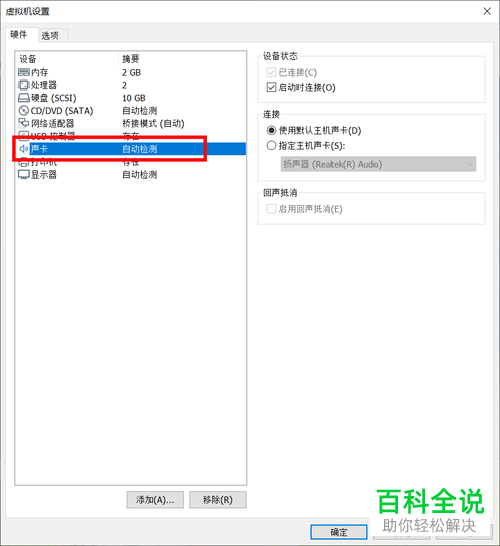
6. 然后在右侧打开的页面,点选上 指定主机声卡,然后在下方选择自己的扬声器,最后点击确定。
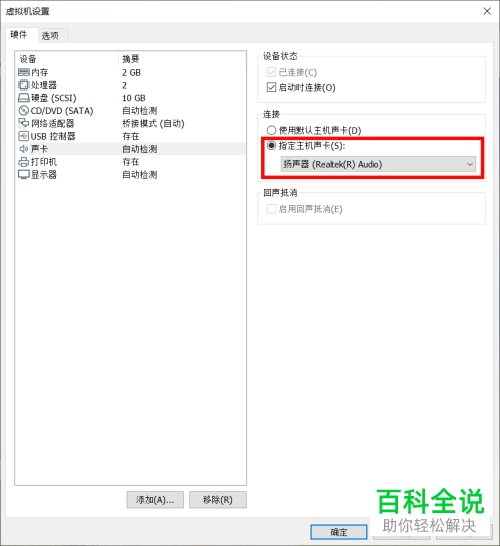
7. 重启ubuntu系统,如图,声音就恢复了。

以上就是vmware palyer中创建的ubuntu虚拟机没有声音的具体解决方法。
赞 (0)

